بررسی و نمایش رمز اتصال وای فای در دستگاه های اندروید
فناوران یک سال پیش
اگر متأسفانه رمز عبور شبکه وای فای خود را فراموش کرده اید و قصد بازیابی آن را دارید، خوشبختانه روش های کاربردی متعددی وجود دارد که به شما امکان مشاهده رمز عبور وای فای را در گوشی اندرویدی خود می دهد. این اقدامات ساده و موثر می توانند به شما کمک کنند تا به سرعت و به راحتی به رمز عبور از دست رفته دسترسی پیدا کنید و به شبکه وای فای مورد نظر متصل شوید. با اتخاذ این روش ها، دیگر نیازی به مراجعه به ارائه دهنده خدمات اینترنتی یا تنظیمات پیچیده گوشی خود نخواهید داشت.
مشاهده رمز وای فای در گوشی
اگر شما رمز وای فای خود را فراموش کرده اید و می خواهید دستگاه های دیگر را به آن متصل کنید، می توانید به سادگی رمز وای فای را در گوشی خود مشاهده کنید. بدون توجه به دلیل، در این گزارش از بخش تکنولوژی نمناک، چندین روش مختلف برای پیدا کردن گذرواژه ذخیره شده وای فای در گوشی اندروید را نشان می دهیم. این روش ها به شما امکان می دهند تا رمز شبکه های وای فایی که قبلا به آن ها متصل بوده اید را مشاهده کنید.
مشاهده رمز وای در گوشی اندروید بدون نیاز به روت
اولین روشی که تصمیم به معرفی آن به شما داریم، روش کاملا عادی و بدون نیاز به روت کردن می باشد که شما می توانید از طریق آن رمز وای فای شبکه ای که از قبل وصل شده اید را بدست بیاورید. با این وجود در ادامه قصد داریم از اندروید 11 این بخش را توضیح دهیم. توجه داشته باشید که شاید آیکون ها و حتی عبارات که در مراحل ذیل ذکر شده اند، کمی با گوشی شما متفاوت باشد که این مشکل در تمام در گوشی های اندروید وجود دارد.
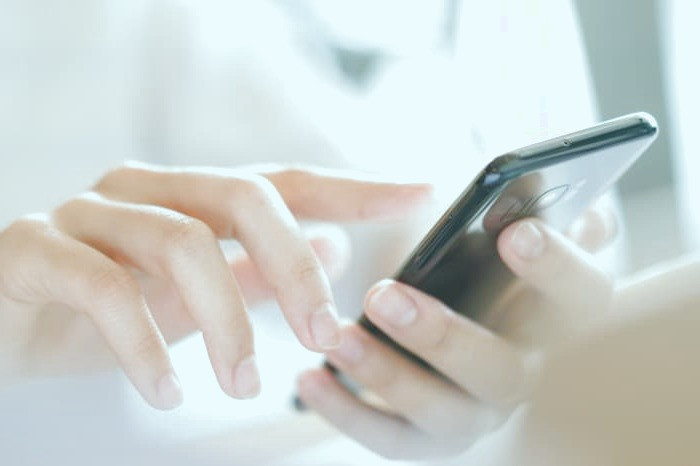
توجه داشته باشید که اگر اندروید گوشی شما 9 و قبل از 9 می باشد، نمیتوانید از این روش استفاده کنید و ناچار به روت کردن گوشی می باشید.
1- از منو کاربری وارد تنظیمات گوشی شوید و سپس گزینهNetwork & internet را انتخاب نمایید.
2- گزینه Wi-Fi را انتخاب کنید و سپس وای فای فعلی که تصمیم به نمایش رمز آن دارید را انتخاب کنید. توجه داشته باشید که وای فای مدنظر شما باید روشن باشد و در این مرحله به آن متصل شوید و سپس با انتخاب آیکون تنظیمات وای فای، وارد صفحه جدیدی از وای فای متصل شده خواهید شد.
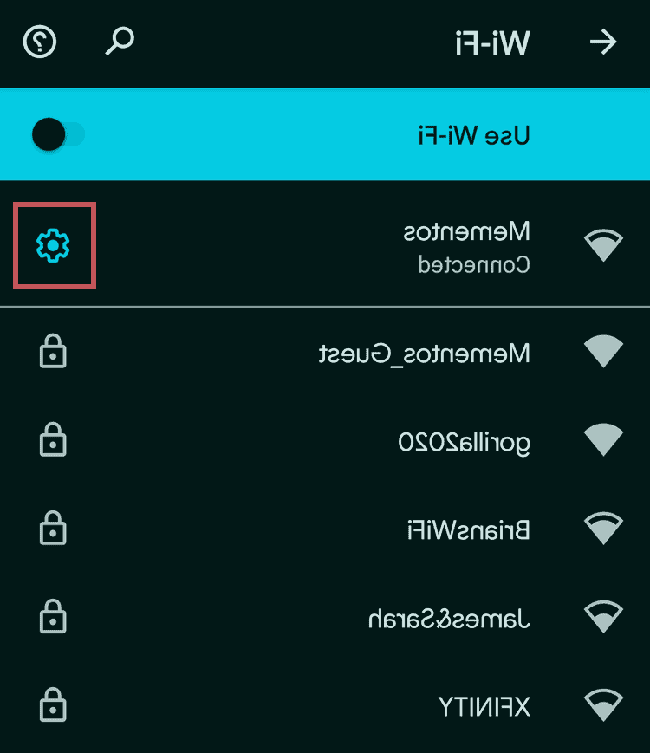
3- بعد از آنکه وای فای مدنظر را انتخاب کردید، گزینه Share را انتخاب کنید. سپس برای تضمین امنیت، فورا گزینه وارد کردن رمز گوشی یا اثر انگشت نمایش داده خواهد شد که باید آنرا وارد کنید.
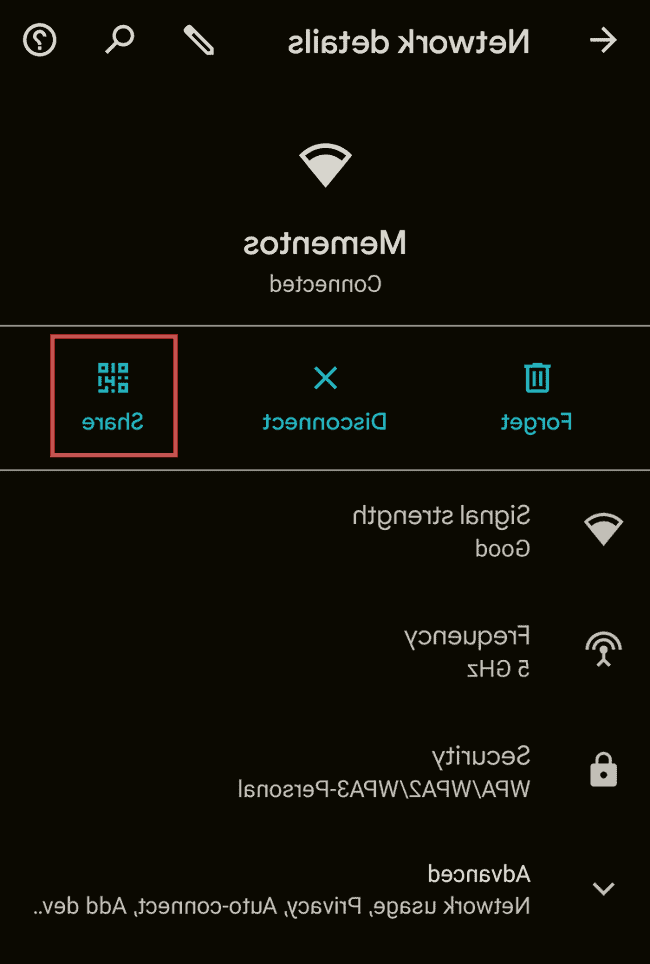
4- اینک رمز وای فای شما در قالب QR Code نمایش داده خواهد شد که با اسکنر QR Code می توانید به وای فای متصل شوید.
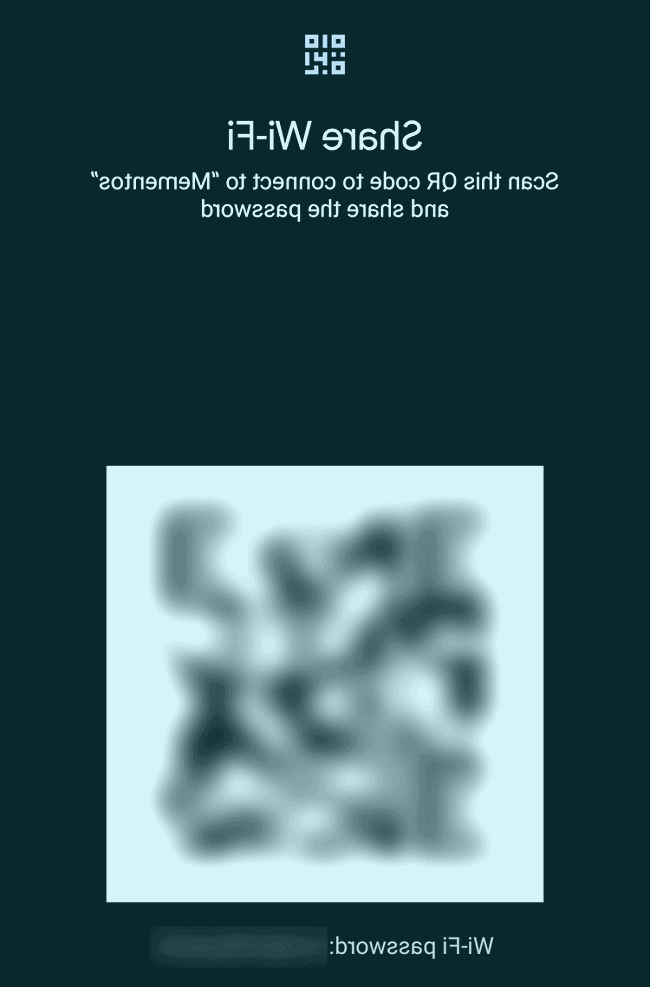
مشاهده رمز وای در گوشی اندروید روت شده
اما روش دوم برای مشاهده رمز وای فای، استفاده از گوشی های اندروید روت شده می باشد که در این زمینه نیز حتی برنامه های متعددی نیز وجود دارند که برخی از آنها کاربرد به خصوصی ندارند و اما برخی دیگر کاربردی هستند و از نصب آنها پشیمان نخواهید شد. برای مثال برنامهWiFi Password Viewer نیز یکی از این برنامه ها می باشد که با استفاده از آن می توانید رمز وای فای متصل شده را مشاهده کنید.
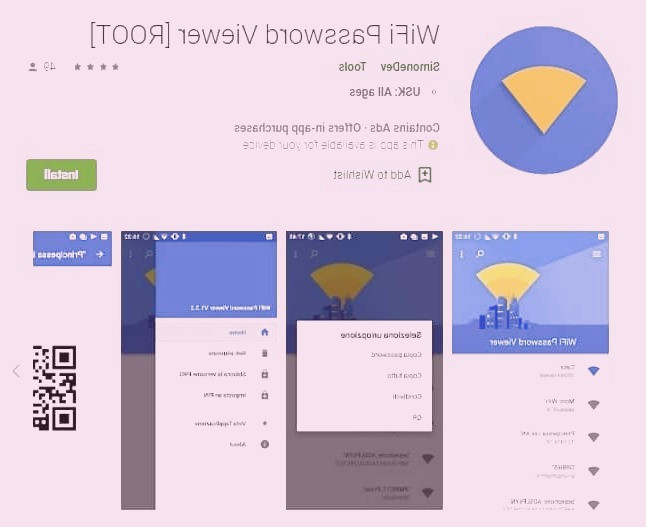
از این رو اگر گوشی شما روت می باشد و تصمیم به مشاهده رمز وای فای متصل شده دارید، این برنامه برای شما بسیار کاربردی خواهد بود.